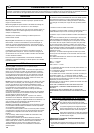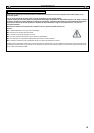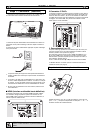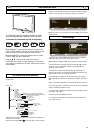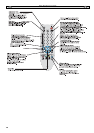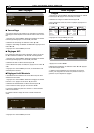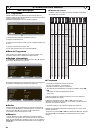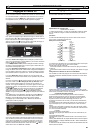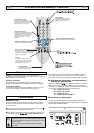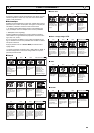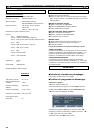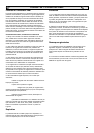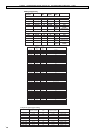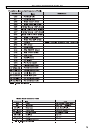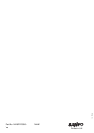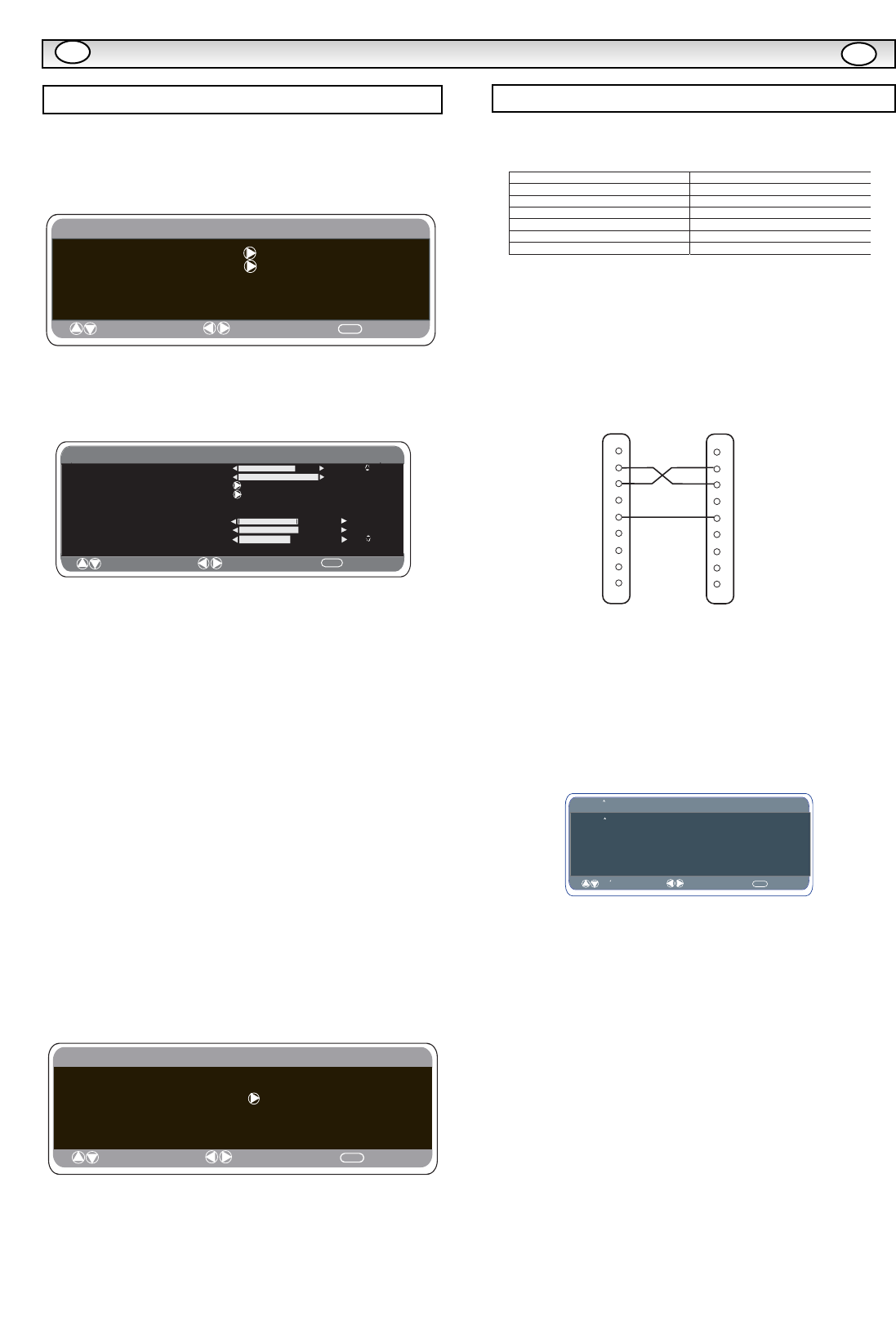
21
Raccordez votre PC au connecteur sur la paroi gauche de l’appareil. Une
fois le raccordement effectué, sélectionnez mode PC via le bouton v
sur votre télécommande. Le poste sert alors de moniteur pour votre PC.
En appuyant sur le bouton MENU de la télécommande, une fenêtre de
menu apparaît à l’écran, chose qui permet d'ajuster les réglages.
Pour ajuster les réglages Image, sélectionnez image en utilisant pour ce
faire les boutons e ou dde la télécommande, puis appuyez sur le bouton
8 pour entrer dans le menu suivant réglages image.
Appuyez sur les boutons
7
ou 8 pour ajuster la luminosité de l’image, et
faîtes de même pour ajuster le contraste de l'image.
La fonction Position de l’image permet de changer la position de l’im-
age, à savoir verticalement ou horizontalement ; pour ce faire, utilisez les
boutons
7
ou 8 sur la télécommande.
La fonction Ajustement vidéo permet de changer la Phase et l’horloge
de l’écran. Si l’image apparaît floue ou avec du grain, cette fonction per-
met d’obtenir une image plus claire.
La fonction Ajustement automatique permet de régler automatiquement
l’image en utilisant le bouton 8. Cette fonction change automatiquement
tous les réglages mentionnés ci-dessus. La fonction Ajustement automa-
tique peut être obtenue en appuyant sur le bouton de la télécommande.
La fonction Résolution affiche la résolution en cours de l’image. Ces
informations sont données à titre indicatif, aucun ajustement ne peut être
effectué.
Le recours aux boutons
7
ou 8 permet d’ajuster le ton de l’écran en util-
isant pour ce faire le ton Blanc Rouge (R) / Vert (V) / Bleu (B). Cette
fonction permet d’ajuster l’image pour montrer plus de couleurs; par
exemple, si le rouge est sélectionné, vous pouvez régler le ton de rouge
apparaissant à l'écran, en l’augmentant ou en le diminuant, à l’aide des
boutons
7
ou 8
La résolution native sert lorsque le PC peut afficher en mode WXGA
1366 x 768. À l’aide des boutons
7
ou 8, vous pouvez changer le
réglage de votre écran pour recevoir le signal XGA/WXGA. Après la
sélection du signal, sauvegardez les réglages en éteignant puis rallumant
l’écran.
Pour sélectionner le menu Réglages, appuyez sur le bouton Menu sur
votre télécommande et utilisez les boutons e ou d pour sélectionner
Réglages. Le bouton 8 permet d’entrer dans le menu réglages.
Les réglages pour le Verrouillage enfant / Minuterie et AV2 sont les
mêmes qu’en mode TV (page19).
Si la fonction Économiseur d’énergie est réglée sur Économiseur d’én-
ergie, le téléviseur passe alors en mode veille si au bout d'une minute
aucun signal n'est détecté, et le voyant DEL passe alors au bleu pour
indiquer que le poste est en mode veille. Dès détection d’un signal, le
téléviseur s’allume automatiquement. Utilisez les boutons
7
ou 8pour
mettre cette fonction sur MARCHE ou ARRÊT.
Les commandes de contrôle TV servent à contrôler une TV par le biais
du port de série RS-232C d’un ordinateur.
Spécifications de l’interface série
Spécifications de transfert
1. Vitesse de transmission : la valeur de configuration initiale est 19200
2. Il est possible de changer la vitesse de transmission par mode de
service.
Connexion
Le câble série RS-232C désigné qui est fourni avec l’écran LCD doit
servir à relier un ordinateur à l’écran LCD.
Notes pour la communication
La commande TV est définie par une commande/une ligne commençant
par un ‘C’ et se terminant par un retour chariot (0x0D)
Il existe deux types de commande :
Commande d’exécution fonctionnelle comme C05 [RC] (voir tableau à
la page 75)
Commandes de lecture d’état comme CR0 [RC] (voir tableau à la page
75)
Configuration de l’adresse de l’écran en mode RS232
Pour accéder au mode hôtel, appuyez sur la touche verte de la télécom-
mande et maintenez-la abaissée pendant 5 secondes. Un nouvel écran
s’affichera.
Chaque écran peut avoir une adresse particulière comme 007, qui per-
met de commander individuellement l’écran en question sans affecter les
autres écrans connectés à un PC de commande.
Commande de format d’adresse
La commande de format d’adressage permet de faire fonctionner
plusieurs écrans à partir d’un seul PC via la ligne de commande RS-
232C. Si vous sélectionnez '000’ pour l’adresse de l’écran, l’écran ne
répondra à aucune commande d’adressage provenant du PC.
Si l’adresse provenant du PC est ‘FFF’, tous les écrans exécuteront la
commande.
La commande de format d’adresse es définie par une commande, une
ligne commençant par un 'A' et se terminant par un retour de chariot.
(0x0D)
L’écran lance le décodage à la réception d'un retour de chariot. (0x0D)
Une adresse est ajoutée en début d’une commande de contrôle (comme
pour une commande d’adresse).
Exemple:
Commande d’exécution fonctionnelle :
“A001C05” [RC] signifie que l’adresse est 001 et la commande de con-
trôle C05
Commande de lecture d’état :
“A001CR0”[RC] signifie que l’adresse est 001 et la commande de
con-
trôle CR0
L’écran peut sélectionner sa propre adresse dans le menu d’options
hôtel (ci-dessus). La plage d’adresse est 000 – 999 et l’adresse par
défaut est 000.
Le baud est l’unité de mesure de la vitesse de transmission des don-
nées du PC aux écrans.
Réglages du menu PC
Menu Principal
Image
Réglage
: Sélection
: Adjustement
MENU
: Fin
MENU
1024 X 768 @60Hz
Lumière
Contraste
: S
é
l
é
ction
: Adjustement
: Pr
écédent
Image
Ton Blanc R
Ton Blanc G
Ton Blanc B
Réglage Vidéo
Position
Resolution
Ajustement auto
Résolution native XGA / WXGA 1366 x 768
: Sélection
: Adjustement
MENU
: Précédent
Réglages
Verrouillage Arret / Marche
Minuterie
AV2 RGB HV/ Y,Pb,Pr
Épargne énergie
Arret / Marche
Langue OSD Francaise
FONCTIONNEMENT DU PC
F
F
Réglages du RS232C
ARTICLE SPÉCIFICATIONS
Synchrone Asynchrone
Vitesse de transmission
Longueur de données 8 bits
Parité Aucune
Binaire dʼarrêt
Contrôle de flux Aucun
9600/ 19200
1
1
2
3
4
5
6
7
8
9
1
2
3
4
5
6
7
8
9
CD
RXD
TXD
DTR
SG
DSR
RTS
CTS
RING
N.C.
RXD
TXD
N.C
SG
N.C
RTS
CTS
N.C.
PC COM1
Port de
contrôle TV
(D-SUB 9 broches)
(D-SUB 9 broches)
: Selection
: Ajustement
MENU
: Fin
Hotel Mode ARRET / MARCHE
Programme Marche OFF/ 0~99
Présélection ARRET / MARCHE
Adresse 000-999
Vitesse baud 9600/19200
Hotel
/ AV1-AV3 / HDMI/RGB/PC